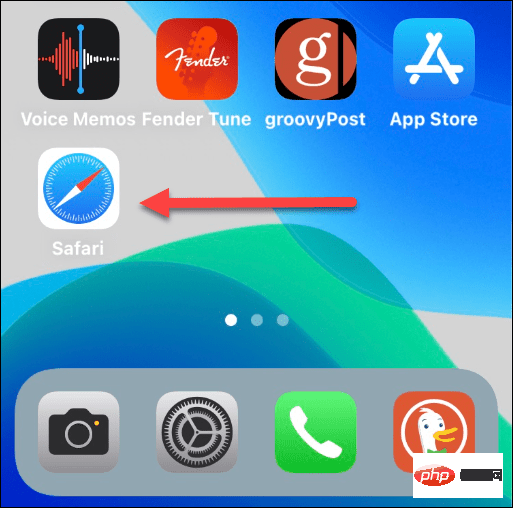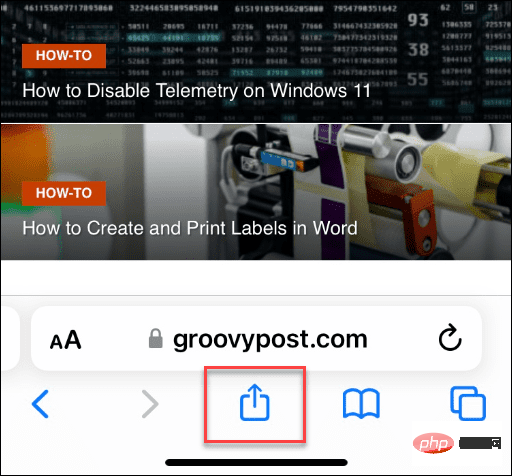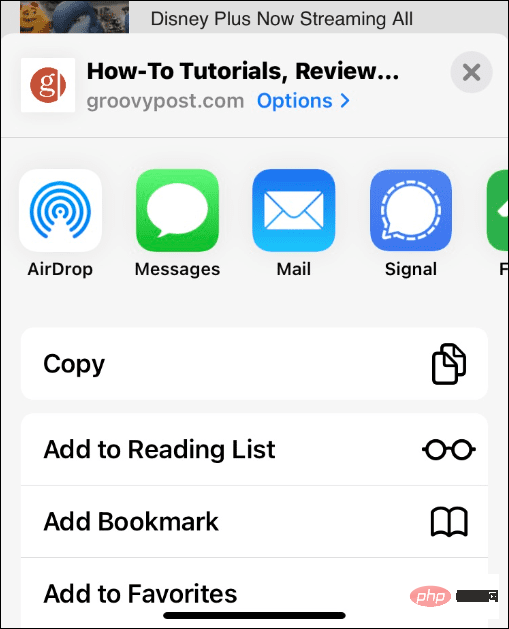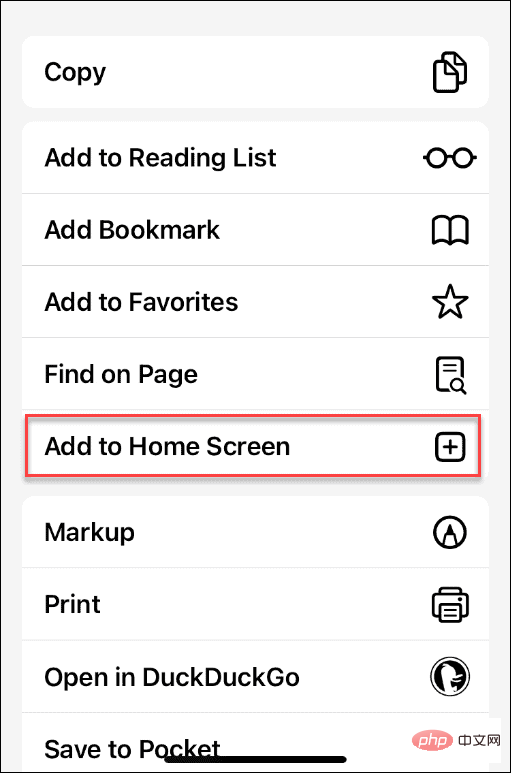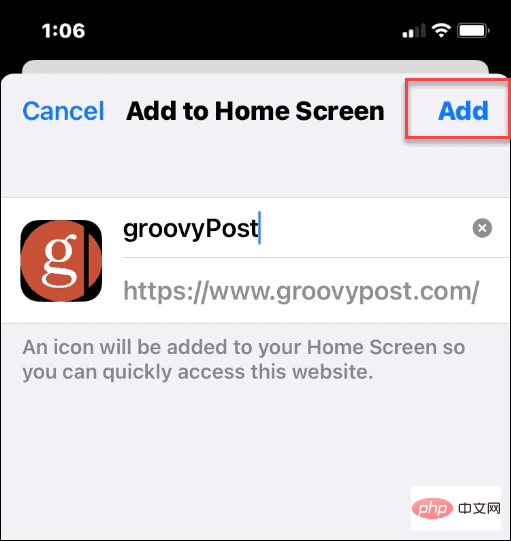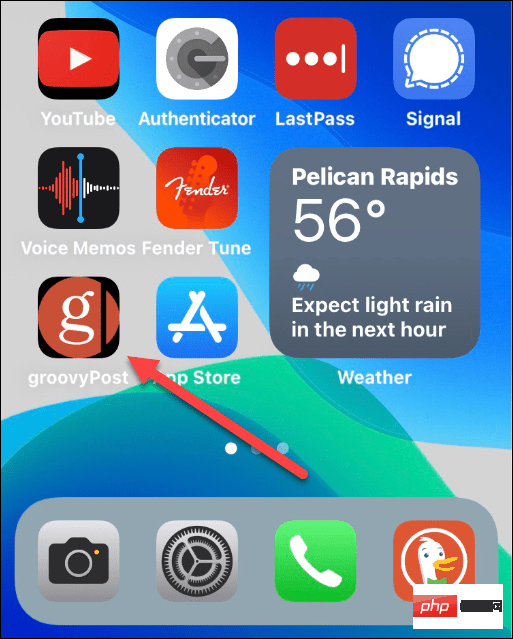如何在 iPhone 上将网站添加到主屏幕
您可以使用 Safari 快速将网站添加到您的 iPhone 主屏幕。
需要明确的是, 这只适用于 Safari 浏览器。您需要使用 Safari 来创建它,当您点击快捷方式时,该网站将在 Safari 中再次打开。
要将网站添加到 iPhone 的主屏幕:
- 打开Safari并导航到您要添加的网站。

- 当您在网站上时,点击屏幕底部以显示导航工具栏。
- 点击导航栏中间的分享图标。

- 将出现共享菜单。

- 用手指点击它并将其向上移动到手机顶部。
- 从菜单中点击添加到主屏幕。

- 您可以输入网站快捷方式的名称,以帮助您记住它的用途。之后,点击右上角的添加。

- 网站快捷方式(以及您给它的名称)现在将在 iPhone 的主屏幕上显示为一个应用程序图标。
- 点击网站图标以在 Safari 中启动该网站。

如何在 iPhone 主屏幕上管理网站快捷方式
iPhone 主屏幕上的网站与您安装的任何其他应用程序一样工作。您可以移动或删除快捷方式或将它们添加到文件夹以更好地组织主屏幕。
如何在 iPhone 主屏幕上移动网站快捷方式
例如,如果您想移动网站图标,请长按它,直到应用程序开始抖动。
然后,您可以将其拖动到主屏幕上的其他位置。
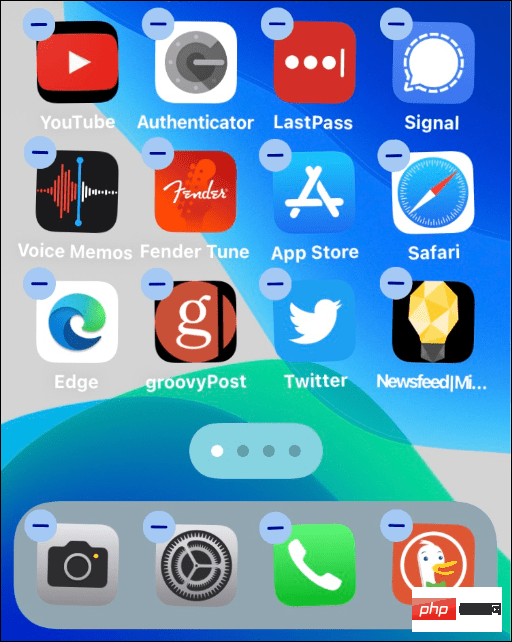
如何在 iPhone 主屏幕上删除网站快捷方式
如果要删除 iPhone 主屏幕上的网站快捷方式,请点击并按住图标直到出现弹出菜单,然后从菜单中删除书签。
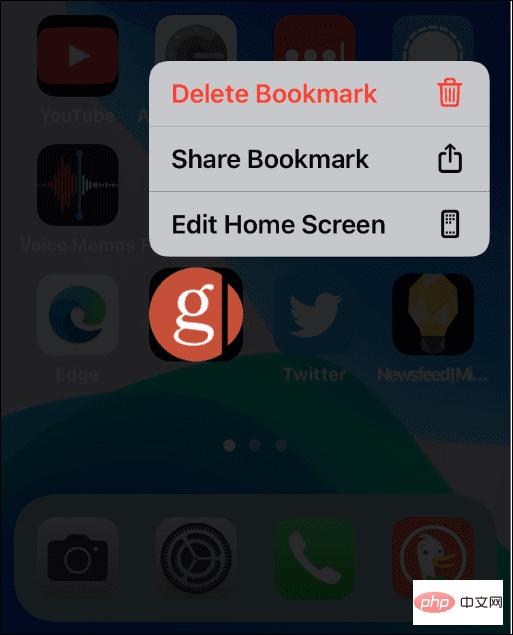
如何在 iPhone 主屏幕上的文件夹中添加网站快捷方式
您还可以将网站快捷方式与主屏幕上的其他应用程序放在一个文件夹中。为此,请点击并按住该图标,将其滑到另一个图标的顶部,然后将其添加到文件夹中。
例如,也许您想将所有网站快捷方式放在同一个文件夹中。
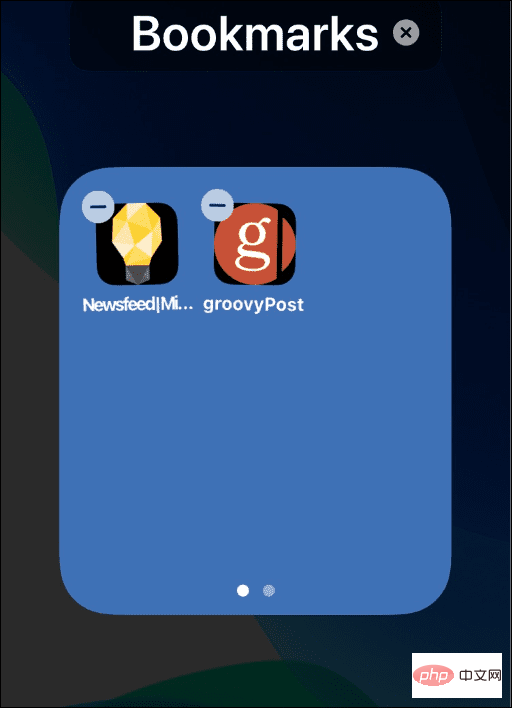
将网站添加到 iPhone 主屏幕
如果您想快速访问您喜爱的网站,将网站添加到您的 iPhone 主屏幕是一个不错的方法。
如果您创建一个站点的快捷方式,它可能会要求您下载官方应用程序。例如,YouTube 会希望您在每次启动网络快捷方式时安装其官方应用程序。
以上是如何在 iPhone 上将网站添加到主屏幕的详细内容。更多信息请关注PHP中文网其他相关文章!

热AI工具

Undresser.AI Undress
人工智能驱动的应用程序,用于创建逼真的裸体照片

AI Clothes Remover
用于从照片中去除衣服的在线人工智能工具。

Undress AI Tool
免费脱衣服图片

Clothoff.io
AI脱衣机

AI Hentai Generator
免费生成ai无尽的。

热门文章

热工具

EditPlus 中文破解版
体积小,语法高亮,不支持代码提示功能

VSCode Windows 64位 下载
微软推出的免费、功能强大的一款IDE编辑器

MinGW - 适用于 Windows 的极简 GNU
这个项目正在迁移到osdn.net/projects/mingw的过程中,你可以继续在那里关注我们。MinGW:GNU编译器集合(GCC)的本地Windows移植版本,可自由分发的导入库和用于构建本地Windows应用程序的头文件;包括对MSVC运行时的扩展,以支持C99功能。MinGW的所有软件都可以在64位Windows平台上运行。

SublimeText3 Linux新版
SublimeText3 Linux最新版

DVWA
Damn Vulnerable Web App (DVWA) 是一个PHP/MySQL的Web应用程序,非常容易受到攻击。它的主要目标是成为安全专业人员在合法环境中测试自己的技能和工具的辅助工具,帮助Web开发人员更好地理解保护Web应用程序的过程,并帮助教师/学生在课堂环境中教授/学习Web应用程序安全。DVWA的目标是通过简单直接的界面练习一些最常见的Web漏洞,难度各不相同。请注意,该软件中